iPhone 螢幕截圖不起作用:如何修復
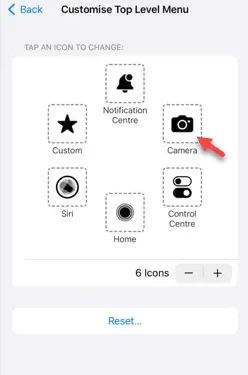
您的 iPhone 上是否無法使用螢幕截圖功能?截圖非常簡單,您只需同時按住音量增大按鈕和電源按鈕即可抓取手機螢幕。但是,您也可以透過其他方式在裝置上擷取幀。
修復 1 – 使用輔助觸控
使用輔助觸控功能來截取螢幕截圖。
第 1 步 –前往手機設定。
步驟 2 –接下來,點選開啟「輔助功能」設定。
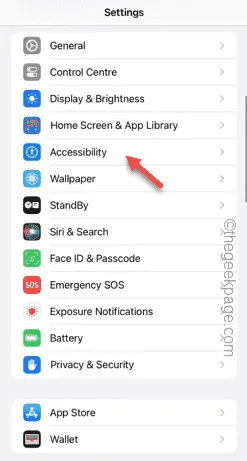
步驟 3 –開啟「觸控」設定。
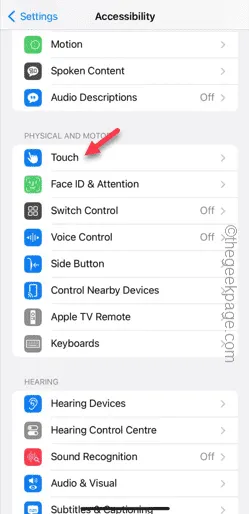
步驟 4 –接下來,開啟「輔助觸控」設定。
步驟 5 –開啟手機上的「輔助觸控」。
步驟 6 –開啟「自訂頂級選單」進行存取。
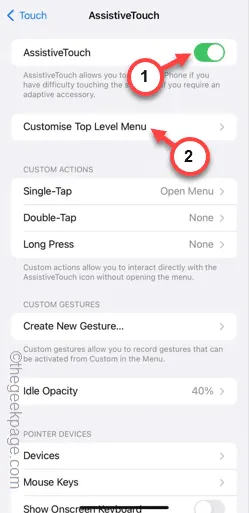
第 7 步 –現在您只需將這些功能中的任何一個連結到螢幕擷取即可。因此,點擊那裡最喜歡的一個。
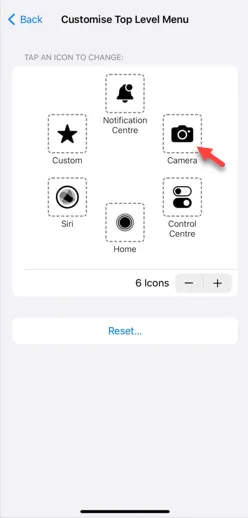
步驟 8 –從清單中選擇「螢幕截圖」。
步驟 9 –點選頂部的「完成」。
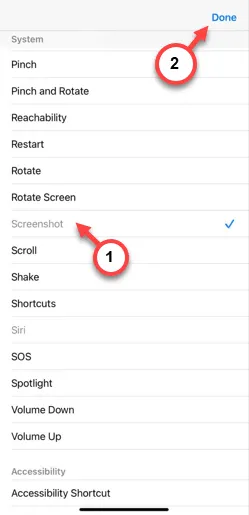
更改輔助觸控的設定後,您可以使用它來截取螢幕截圖。
步驟 10 –點擊螢幕上的輔助觸控按鈕,然後點擊「螢幕截圖」選項以進行快速螢幕截圖。

雖然這不是解決方法,但您可以截取螢幕截圖。
修復 2 – 使用 Back Tap 功能
您可以使用 Back Tap 功能來擷取螢幕截圖。
第 1 步 –前往「設定」。
步驟 2 –稍後,開啟「輔助功能」功能表。
步驟 3 –轉到「觸控」設定。
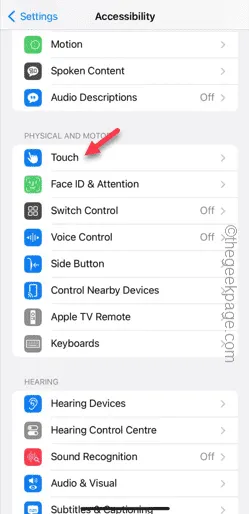
步驟 4 –只需向下捲動到頁面底部,然後開啟「返回點擊」即可開啟。
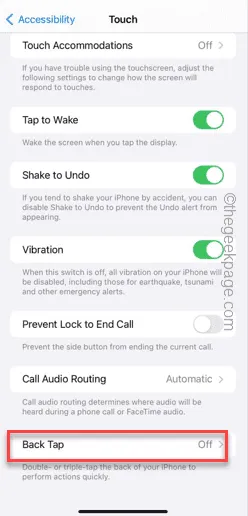
步驟 5 –觸碰以選擇「雙擊」手勢。
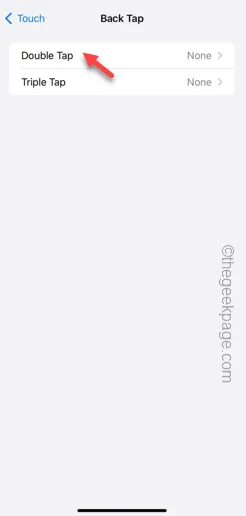
步驟 6 –向下捲動並從清單中選擇「螢幕截圖」。
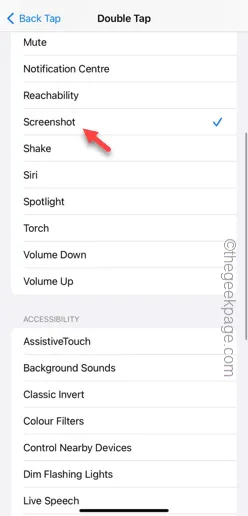
之後,您只需點擊背面的Apple 徽標即可截取螢幕截圖。
修復 3 – 更新您的手機
將手機更新至最新版本。
步驟 1 –前往手機設定並開啟「常規」標籤。
步驟 2 –接下來,您必須開啟「軟體更新」部分。
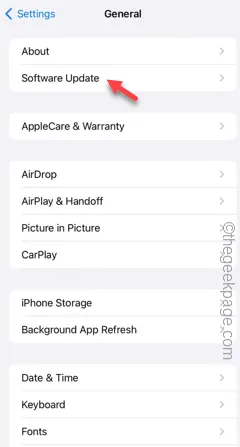
步驟 3 –如果您的手機有待處理的軟體更新,請點選「立即安裝」以在手機上安裝更新。
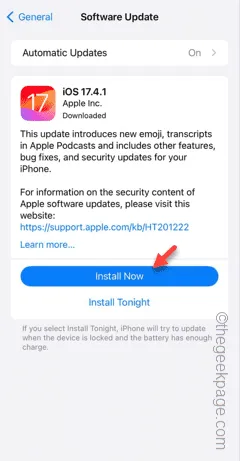
如果軟體錯誤導致此問題,更新手機應該可以幫助您解決此問題。
檢查這是否有效。
修復 4 – 讓 Siri 截圖
您可以藉助 Siri 來截圖。
第 1 步 –過程非常簡單。開啟您要截圖的頁面。
步驟 2 –接下來,長按電源按鈕呼叫Siri。
或者,
您可以說“嘿,Siri ”來調用它。
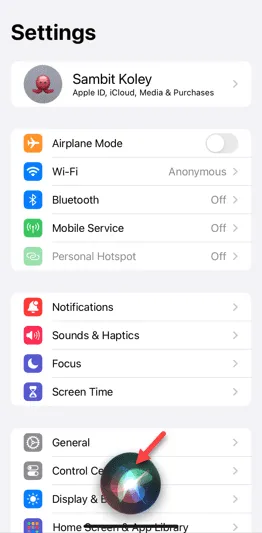
步驟 3 –稍後,說出「截圖」即可立即截取螢幕截圖。
這樣,如果常規方法失敗,您可以截圖。
修復 5 – 強制重啟手機
您應該嘗試強制重啟過程。它可以解決螢幕截圖問題。
步驟 1 –只需點選裝置左側的音量調高按鈕一次。
步驟 2 –使用手機同一側的降低音量按鈕執行相同操作。
步驟 3 –之後,按住手機另一側的電源按鈕。繼續按住同一個按鈕。
忽略手機上的任何其他訊息。
步驟 4 –如果您按住該按鈕足夠長的時間,螢幕上就會出現明亮的Apple 標誌。
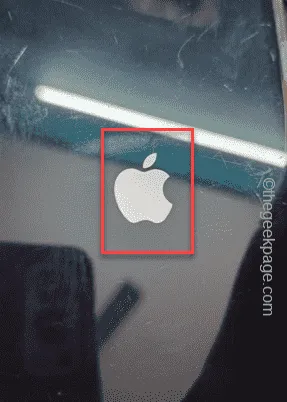
稍後檢查是否可以截圖。



發佈留言